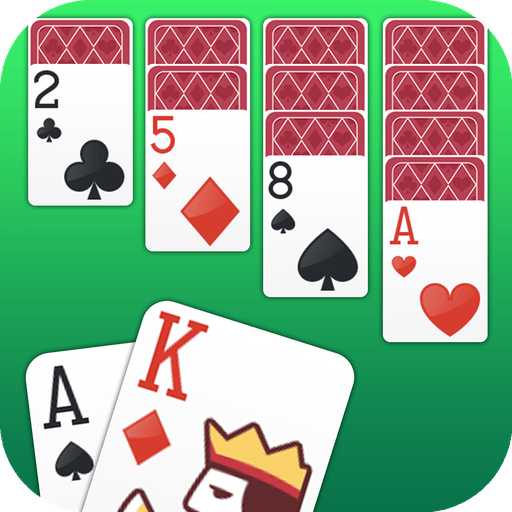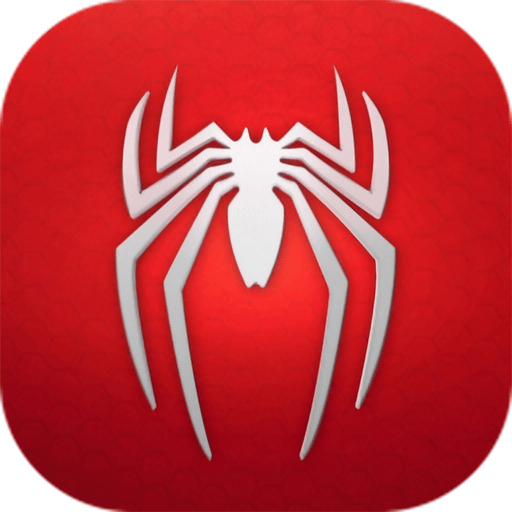怎样去掉u盘写保护功能
2025-04-17 12:41:24作者:饭克斯
在日常使用U盘的过程中,我们常常会遇到这样一个问题:U盘突然被写保护,无法进行文件的复制、删除或格式化。写保护功能通常是为了保护数据安全而设置的,但是一旦需要修改U盘内容,就显得格外麻烦。那么如何去掉U盘的写保护功能呢?本文将为您提供一些实用的解决方案。

一、检查U盘上的物理开关
有些U盘在设计时会配备一个物理写保护开关。这个开关一般位于U盘侧面或底部,通常是一个滑动按钮。用户可以通过滑动这个开关来开启或关闭写保护功能。在尝试其他方法之前,首先要检查U盘是否有这样的开关。如果有将其调至“关闭”位置,这样就可以解除写保护。
二、使用电脑系统命令解除写保护
如果U盘没有物理开关,或者开关未能解决问题,可以通过电脑系统命令来尝试解除U盘的写保护。以下是具体步骤:
将U盘插入电脑USB接口,并确保系统能够识别U盘。
按下“Win + R”键,打开“运行”窗口,输入“cmd”并按回车进入命令提示符窗口。
在命令提示符中,输入“diskpart”并按回车,进入磁盘分区工具。
输入“list disk”并按回车,可以看到所有连接到电脑的磁盘列表。找到您的U盘,记下对应的磁盘编号(例如Disk 1)。
输入“select disk X”(将X替换为您的U盘编号)并按回车,选中U盘。
接下来输入“attributes disk clear readonly”并按回车,这条命令将清除U盘的只读属性。
最后输入“exit”退出Diskpart,关闭命令提示符窗口。
完成上述步骤后,您可以尝试再次对U盘进行操作,看看写保护是否已解除。
三、使用Windows注册表修改设置
如果前两种方法未能解决问题,可以尝试通过修改Windows注册表来解除写保护。注册表的修改会影响系统设置,建议在进行操作前备份注册表,以防出现不可预料的问题。
按下“Win + R”键,输入“regedit”并按回车,打开注册表编辑器。
依次展开以下路径:HKEY_LOCAL_MACHINE\SYSTEM\CurrentControlSet\Control\StorageDevicePolicies。如果“StorageDevicePolicies”文件夹不存在,可以手动创建。
在右侧窗口中,找到“WriteProtect”键,双击打开。
将“数值数据”修改为“0”,表示关闭写保护功能。点击确定保存设置。
修改完成后关闭注册表编辑器,并重新插入U盘,检查写保护是否被解除。
四、格式化U盘
如果以上方法都无法解除写保护,可能U盘存在硬件故障或其他问题。此时可以尝试对U盘进行格式化。格式化会清除U盘上的所有数据,所以在操作前,请确保已经备份重要文件。
格式化的步骤为:
在计算机中找到U盘,右键点击选择“格式化”。
选择文件系统(如FAT32、NTFS等),然后点击“开始”进行格式化。
如果在格式化过程中依然出现写保护提示,建议更换U盘或联系专业维修人员进行检查。
U盘写保护功能的解除可以通过多种方式实现,包括检查物理开关、使用系统命令、修改注册表以及格式化等方法。希望以上内容能够帮助到您,恢复U盘的正常使用。如遇到硬件问题,请及时更换或维修U盘,以确保数据安全。